Windowsin horrostilassa voit sammuttaa tietokoneen kokonaan samalla kun tallennat työsi, jolloin voit jatkaa nopeasti siitä, mihin jäit, kun seuraavan kerran käynnistät tietokoneen.
Horrostila on kuin lepotila . Suurin ero on horrostilassa, avoimet asiakirjat ja sovellukset tallennetaan tiedostoon kiintolevyllä RAM-muistin sijaan lepotilassa. Horrostila kuluttaa myös vähemmän virtaa kuin lepotila, mutta se voi käyttää gigatavua levytilaa. Siellä on piilotettu tiedosto nimeltä hiberfil.sys , johon työsi tallennetaan, kun käytät horrostilaa.
Lepotila - vaihtoehto puuttuu Windows 11:n Käynnistä-valikon virtapainikkeesta .

Se puuttuu myös pikavalikosta, jonka saat painamalla Windows + X tai kun napsautat hiiren kakkospainikkeella Käynnistä-valikkopainiketta.
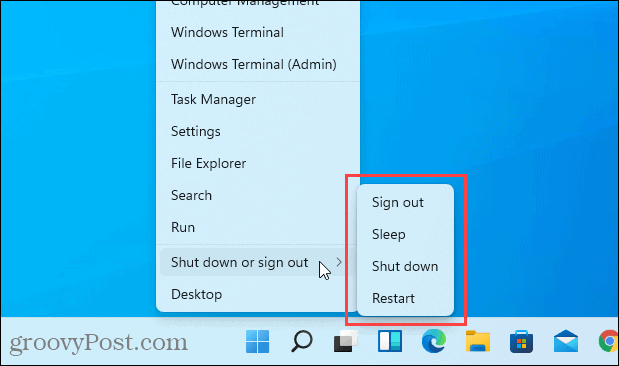
Jos kiintolevylläsi on tarpeeksi tilaa hiberfil.sys-tiedostolle ja haluat käyttää horrostilaa, lue eteenpäin saadaksesi selville, kuinka tämä vaihtoehto otetaan käyttöön.
Lepotilan ottaminen käyttöön (tai poistaminen käytöstä) ohjauspaneelin avulla
Napsauta tehtäväpalkin hakukuvaketta. Kirjoita sitten hakukenttään ohjauspaneeli . _
Napsauta Paras haku -kohdassa näkyvää Ohjauspaneeli- sovellusta .
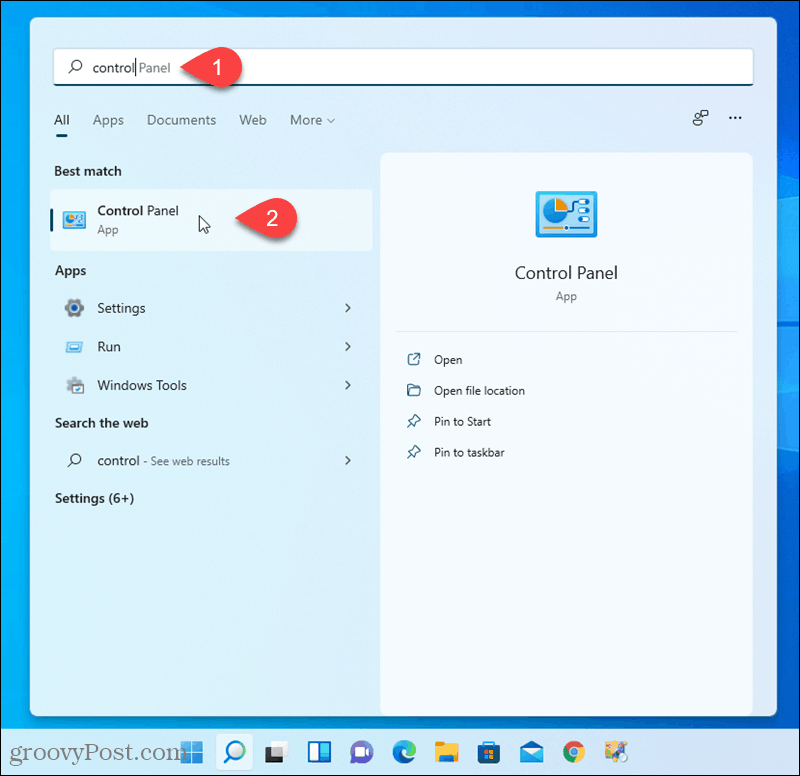
Napsauta Ohjauspaneeli-näytössä Järjestelmä ja suojaus .
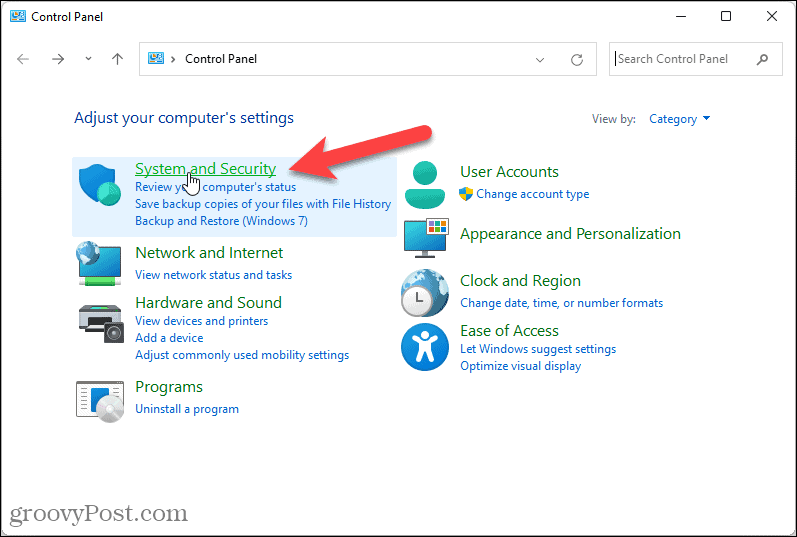
Napsauta Järjestelmä ja suojaus -näytössä Virranhallinta-asetukset- kohdassa Muuta virtapainikkeiden toimintaa .
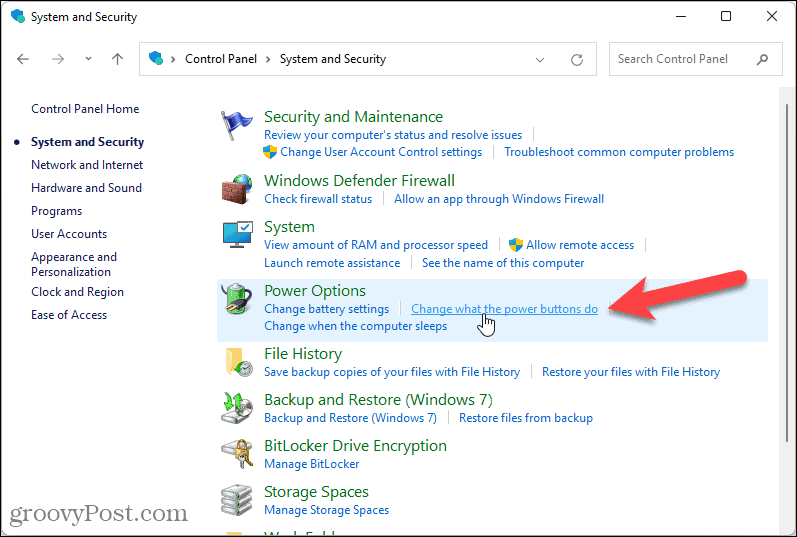
Napsauta Määritä virtapainikkeet -kohdassa Muuta asetuksia, jotka eivät ole tällä hetkellä käytettävissä, ja ota salasanasuojaus käyttöön .
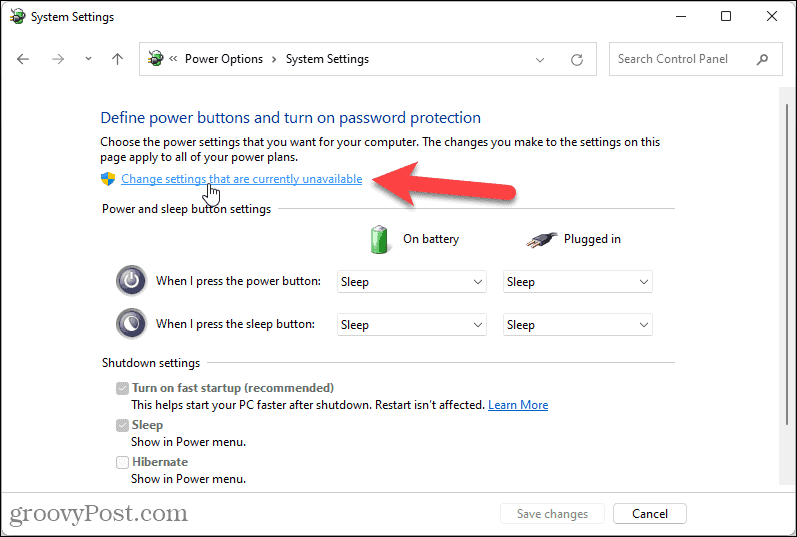
Valitse Shutdown settings -kohdasta Lepotila- valintaruutu . Napsauta sitten Tallenna muutokset .
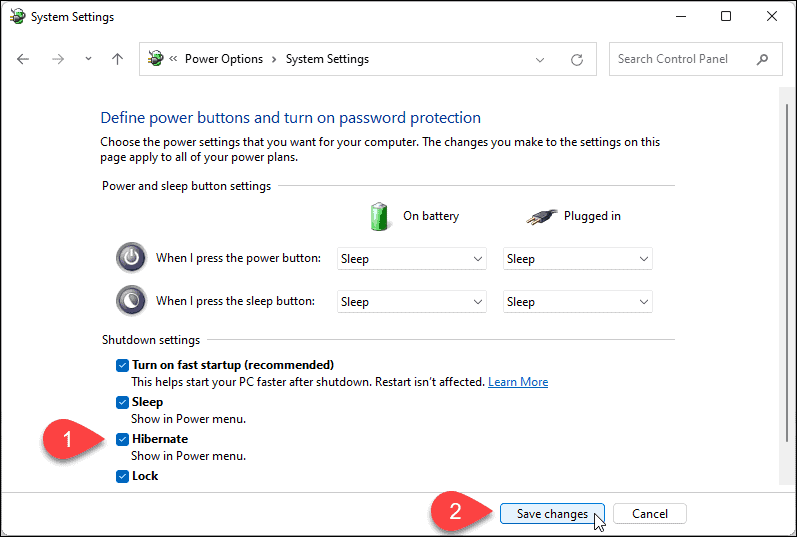
Napsauta X- painiketta oikeassa yläkulmassa sulkeaksesi ohjauspaneelin.

Säilytä työsi horrostilassa
Lepotila on nyt käytettävissä , kun napsautat Käynnistä-valikon virtapainiketta .
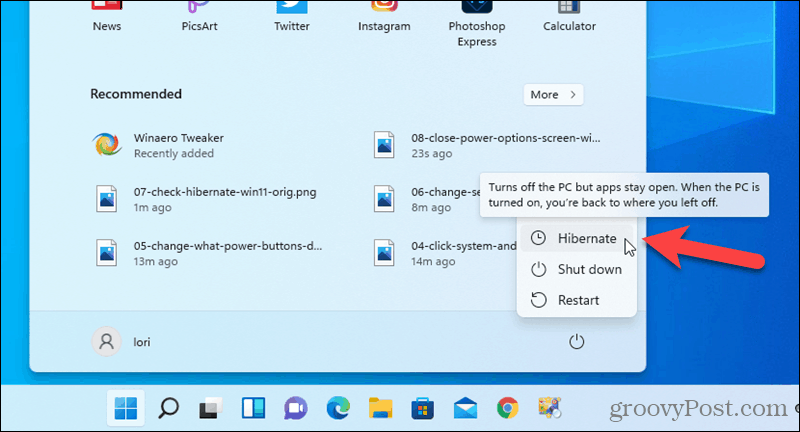
Horrostila on käytettävissä myös, kun napsautat hiiren kakkospainikkeella Käynnistä-valikkopainiketta ja siirryt kohtaan Sammuta tai kirjaudut ulos .
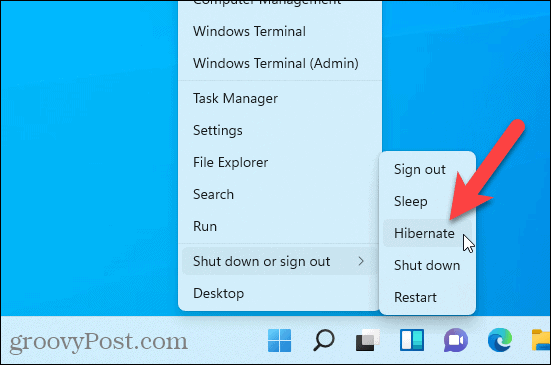
Voit poistaa horrostilan käytöstä poistamalla valinnan Ohjauspaneelin Virranhallinta - asetukset-asetuksista Lepotila-ruudusta .
Jos käytät Windows 10:tä, katso artikkelimme horrostilan käyttöönotosta Windows 10:ssä .
![Xbox 360 -emulaattorit Windows PC:lle asennetaan vuonna 2022 – [10 PARHAAT POINTA] Xbox 360 -emulaattorit Windows PC:lle asennetaan vuonna 2022 – [10 PARHAAT POINTA]](https://img2.luckytemplates.com/resources1/images2/image-9170-0408151140240.png)

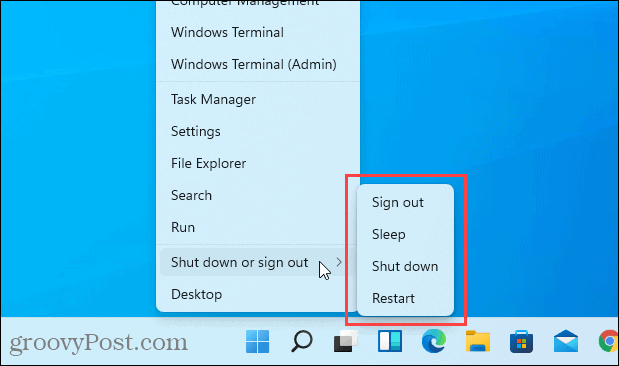
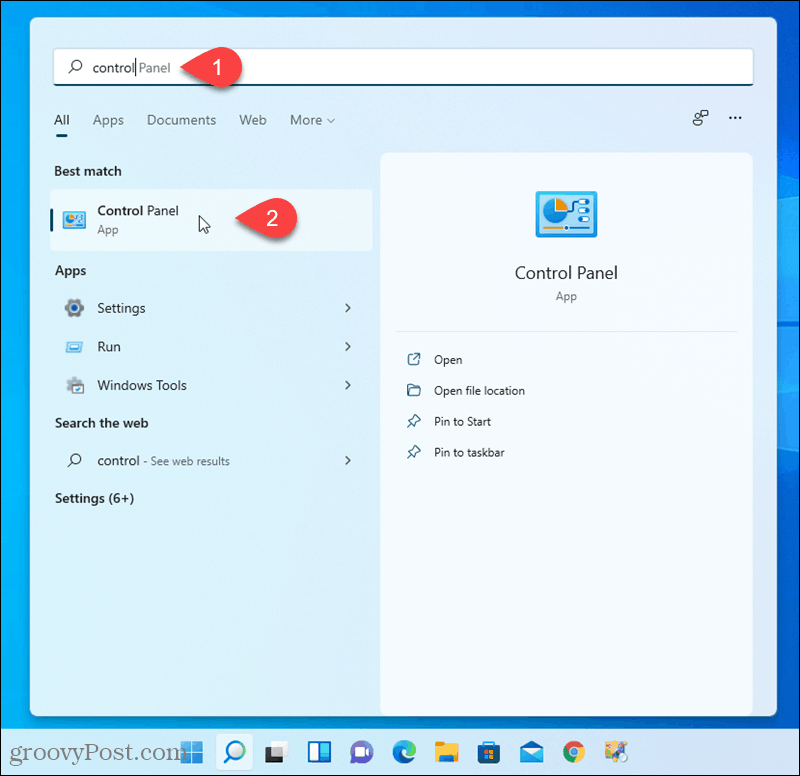
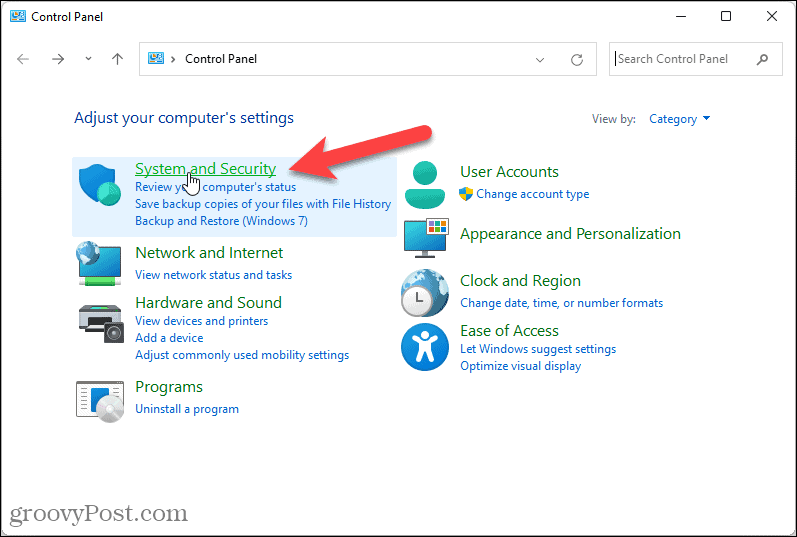
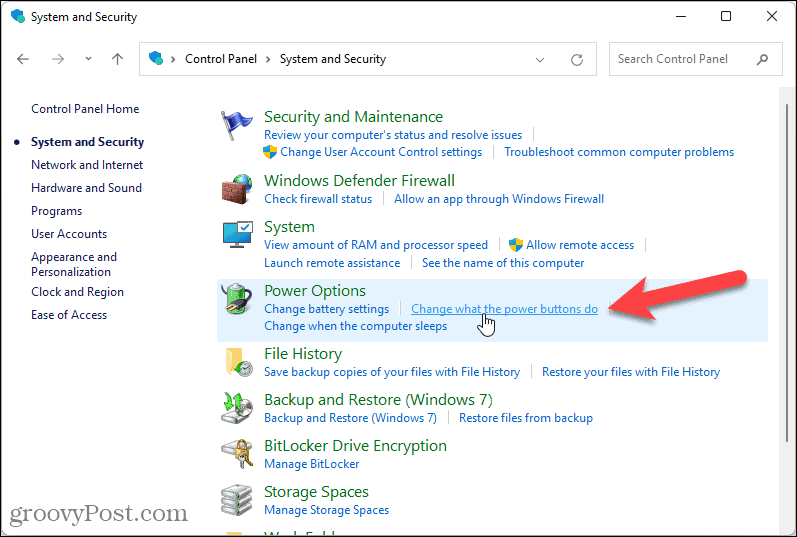
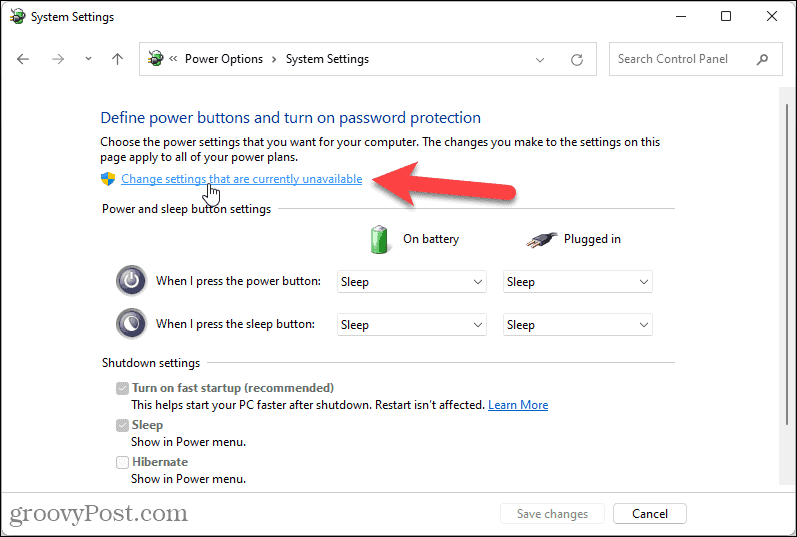
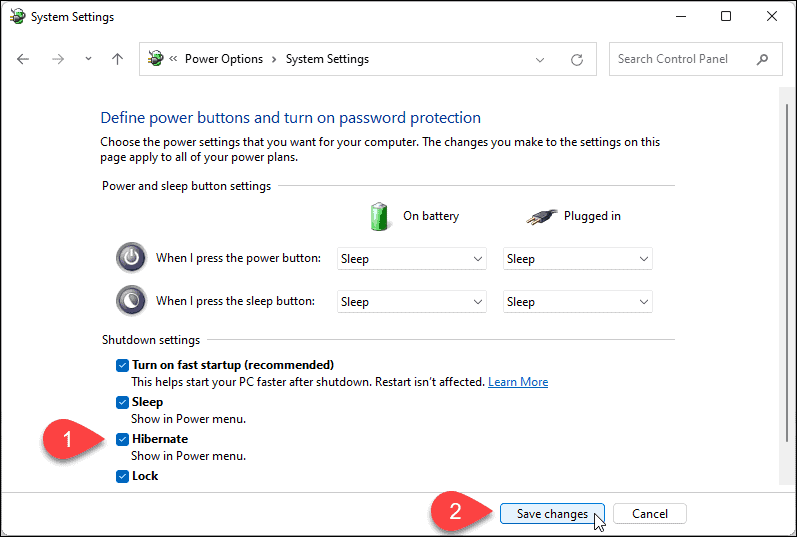

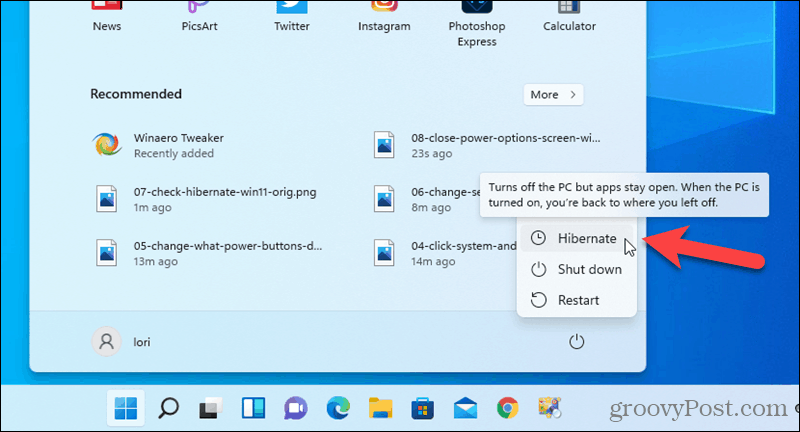
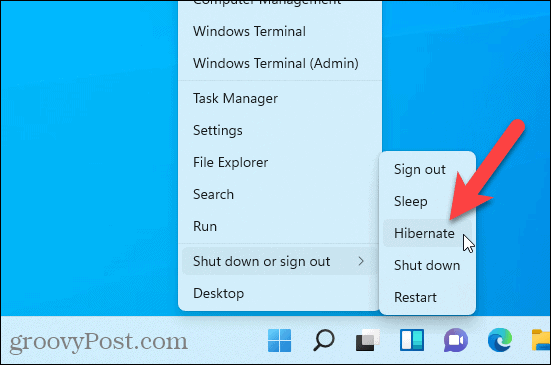
![[100 % ratkaistu] Kuinka korjata Error Printing -viesti Windows 10:ssä? [100 % ratkaistu] Kuinka korjata Error Printing -viesti Windows 10:ssä?](https://img2.luckytemplates.com/resources1/images2/image-9322-0408150406327.png)




![KORJAATTU: Tulostin on virhetilassa [HP, Canon, Epson, Zebra & Brother] KORJAATTU: Tulostin on virhetilassa [HP, Canon, Epson, Zebra & Brother]](https://img2.luckytemplates.com/resources1/images2/image-1874-0408150757336.png)

![Kuinka korjata Xbox-sovellus, joka ei avaudu Windows 10:ssä [PIKAOPAS] Kuinka korjata Xbox-sovellus, joka ei avaudu Windows 10:ssä [PIKAOPAS]](https://img2.luckytemplates.com/resources1/images2/image-7896-0408150400865.png)
